اكتشفت بالصدفة أن إرسال التهاني في iMessage يؤدي إلى تأثير متحرك. أعلم أنني تأخرت في الحفلة، لكن من الأفضل أن أتأخر من ألا تأتي أبدًا. إذا كنت قد حصلت للتو على آيفون جديد وتلقيت رسالة متحركة مثل Pew أو اكتشفته أيضًا مؤخرًا وتتساءل الآن عن حيل المؤثرات الخاصة الأخرى التي يمكن لـ iMessage القيام بها، فسنبحر معًا.
إذا كنت قد استخدمت فيسبوك مسنجر، فإن التأثيرات الخاصة المماثلة تعمل على ذلك أيضًا. تضيف هذه المؤثرات الخاصة لمسة إبداعية إلى رسائلك. تعمل المؤثرات الخاصة مثل Pew في iMessage على آيفون و ايباد على حد سواء. دعنا نبدأ ونعرف حيل المؤثرات الخاصة الأخرى لـ iMessage مثل Pew. ملاحظة: التأثيرات الخاصة المذكورة أدناه تعمل فقط مع iMessages بين أجهزة Apple وليس مع رسائل SMS العادية. أيضًا، تعمل المؤثرات الخاصة على الأجهزة التي تعمل بنظام iOS 10 وما فوق.
1. إضافة مؤثرات خاصة باستخدام الكلمات المفتاحية
تمامًا مثل Pew، يمكنك تشغيل المزيد من الرسوم المتحركة التي تملأ الشاشة بأكملها باستخدام كلمات رئيسية أخرى. تعمل المؤثرات الخاصة للكلمات الرئيسية التالية:
- عيد ميلاد سعيد – مشغلات بالونات متحركة
- تهانينا – يظهر قصاصات ورق من أعلى الشاشة
- عام جديد سعيد – إطلاق الألعاب النارية
- سنة صينية جديدة سعيدة – انفجار أحمر أو تأثير احتفالي
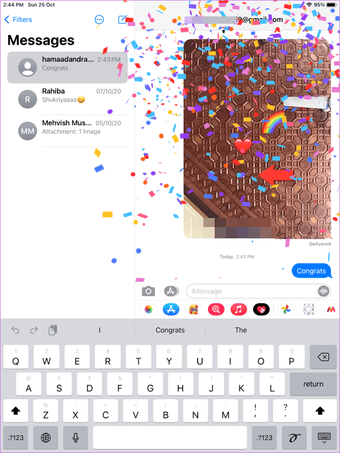
ومن المثير للاهتمام، أن الكلمات المفتاحية لا تقتصر على تلك المذكورة أعلاه. الكلمات ذات المعاني المتشابهة في اللغة الإنجليزية أو لغة مختلفة ستؤدي أيضًا إلى تشغيل الرسوم المتحركة. على سبيل المثال، سيؤدي إرسال نص “أطيب التمنيات” إلى عرض قصاصات ملونة متحركة. يمكنك التحقق من قائمة الكلمات المترجمة التي تولد تأثيرات خاصة.
نصيحة للمحترفين: تحقق من طريقة استخدام iMessage عندما يظهر خطأ تسجيل الخروج.
2. إضافة المؤثرات الخاصة يدويا
في الطريقة المذكورة أعلاه، تحتاج إلى إرسال كلمات رئيسية معينة لتوليد تأثير متحرك. ماذا لو كنت تريد تشغيل التأثير الخاص لبعض النصوص الأخرى؟ لحسن الحظ، هذا ممكن أيضًا في iMessage. للقيام بذلك، اكتب رسالتك في مربع الكتابة في iMessage. سيظهر زر الإرسال الأزرق على الجانب الأيمن من مربع الكتابة. اضغط مع الاستمرار على الزر الأزرق، وستظهر شاشة جديدة. اضغط على علامة تبويب الشاشة في الأعلى.
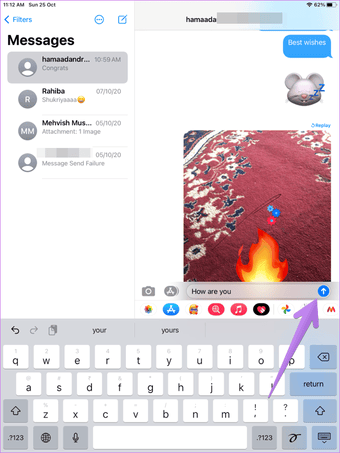
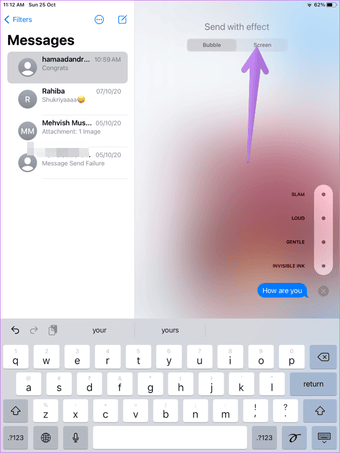
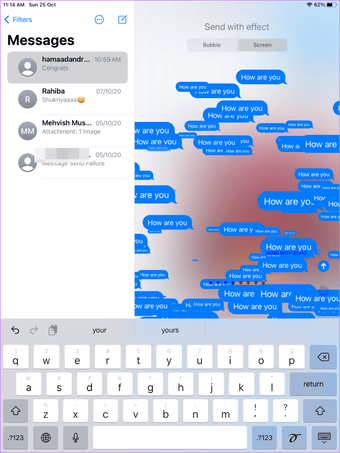
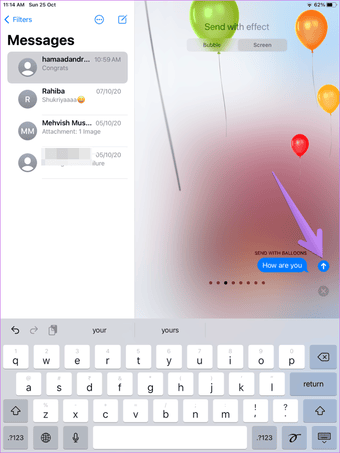
3. إضافة تأثير فقاعة
إذا لاحظت في الطريقة أعلاه، فقد انتقلنا إلى علامة تبويب الشاشة من علامة التبويب الفقاعة. في الأساس، تحصل على المزيد من التأثيرات ضمن علامة التبويب Bubble. على عكس تأثيرات الشاشة، فإنها تقوم بتحريك فقاعة الرسالة فقط وليس الشاشة بأكملها. تتوفر أربعة أنواع من تأثيرات الفقاعات:
- سلام: يهز كل فقاعات الرسائل
- بصوت عالٍ: لزيادة حجم خط الرسالة
- لطيف: تقليل حجم خط الرسالة
- حبر غير مرئي: يخفي الرسالة في البداية. سيكون مرئيًا فقط عندما ينقر المستلم على الرسالة.
لاستخدامها، اكتب رسالتك في مربع الكتابة ثم اضغط مع الاستمرار على رمز الإرسال.
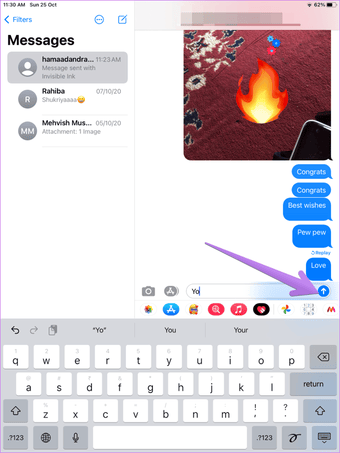
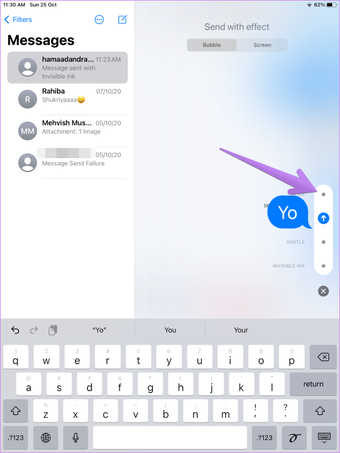
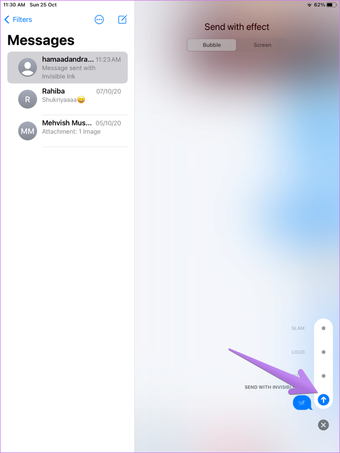
4. إرسال رسالة مكتوبة بخط اليد
الرسائل المكتوبة بخط اليد نادرة جدًا هذه الأيام. إذا كنت ترغب في استعادة تلك اللحظات وإضافة لمسة مخصصة إلى رسائلك، يمكنك إنشاء رسائل مكتوبة بخط اليد في iMessage. سيتم تحريك الرسالة للمستلم كما لو كنت تكتبها في تلك اللحظة فقط. لإرسال ملاحظة مكتوبة بخط اليد من جوال آيفون أو ايباد، اتبع الخطوات التالية: الخطوة 1: على ايباد، انقر فوق رمز خط اليد المتاح على لوحة مفاتيح Apple في تطبيق iMessage. ستحتاج إلى تدوير جوال آيفون الخاص بك للتبديل إلى الوضع الأفقي أولاً. بمجرد أن تكون في الوضع الأفقي، سترى رمز خط اليد على لوحة مفاتيح Apple لديك. اضغط عليها.
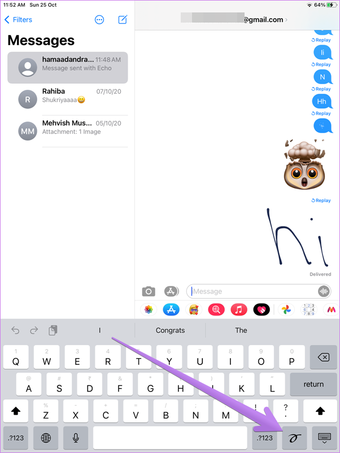
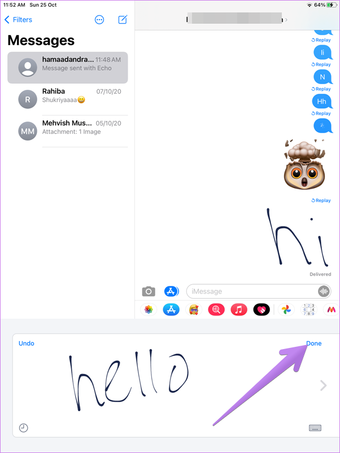
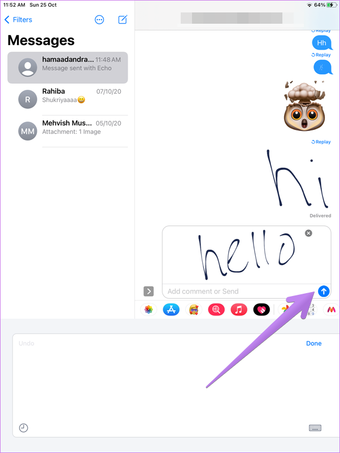
5. إنشاء المؤثرات الخاصة لديك
في الطرق المذكورة أعلاه، استخدمنا نصًا له تأثيرات خاصة وقمنا بإنشاء ملاحظات مكتوبة بخط اليد. باستخدام نفس النصائح، يمكنك إضافة رمز تعبيري أو Memoji أو ملاحظات مكتوبة بخط اليد وإنشاء تأثيرات خاصة بك. على سبيل المثال، اكتب الرموز التعبيرية الضاحكة ثم أضف تأثيرًا خاصًا من اختيارك إلى ذلك الرمز التعبيري باستخدام النصيحة 2 أو 3. وستكون النتيجة تأثيرًا خاصًا.
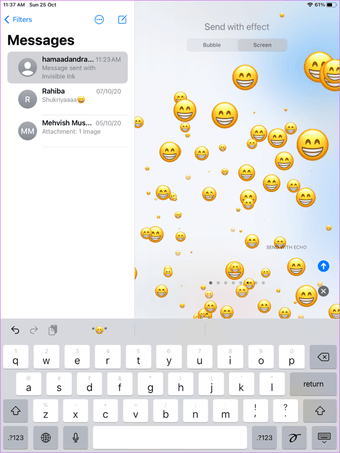
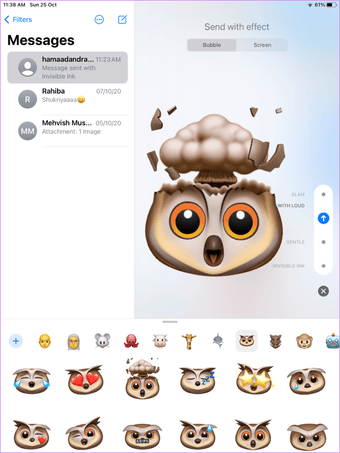

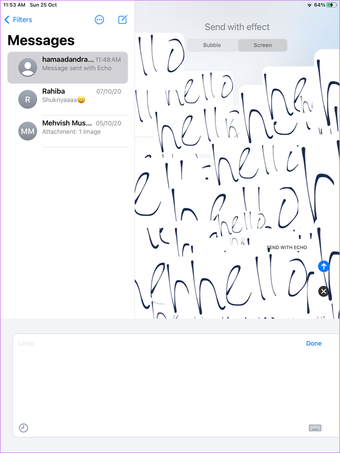
6. إرسال تأثيرات رسالة تختفي
باستخدام iMessage، يمكنك إرسال رسائل تختفي تمامًا مثل سناب شات بمساعدة ميزة Digital Touch. ستختفي الرسائل بعد دقيقتين من إرسالها. يمكنك إرسال رسم مرسوم يدويًا أو رسومات متحركة للتعبير عن مشاعرك، مثل ضربات القلب والنقرات وكرة النار والقبلة والقلب المكسور. ملاحظة: تم تصميم هذه الميزة بشكل أساسي لـ Apple Watch، حيث يشعر جهاز الاستقبال بالاهتزازات بناءً على التأثير المرسل. على آيفون و ايباد، يرى المرء رسمًا متحركًا. لإرسال مثل هذه الرسائل، اتبع الخطوات التالية: الخطوة 1: في سلسلة الدردشة، انقر على أيقونة Digital Touch (القلب بإصبعين) الموجودة في قائمة التطبيقات في iMessage.
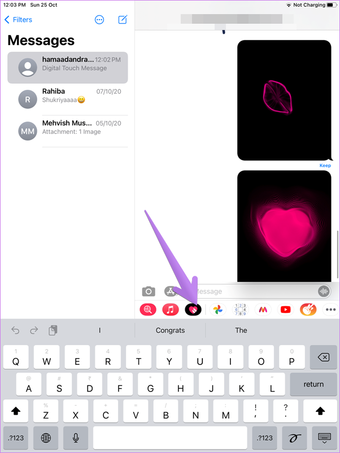
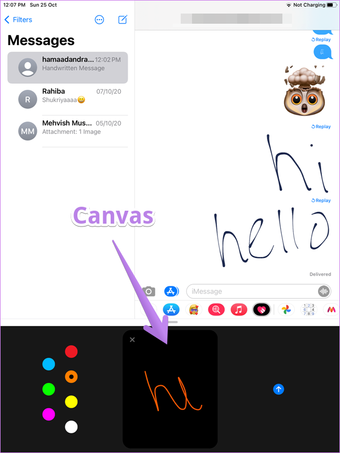
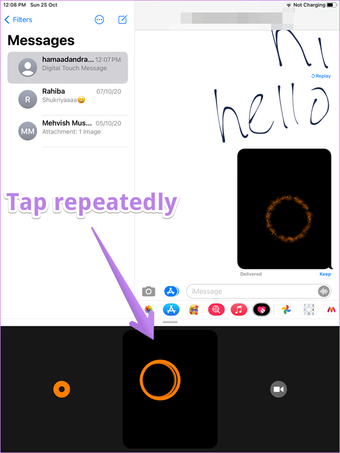
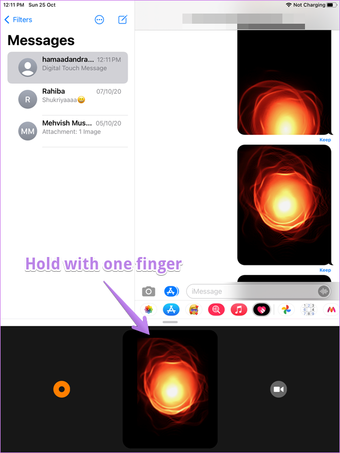
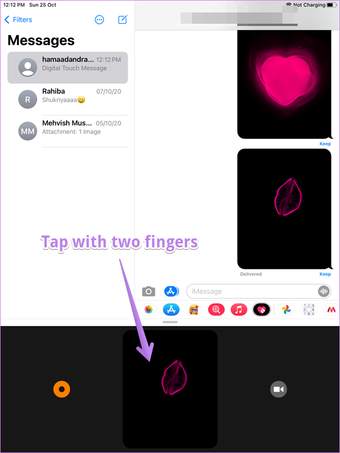
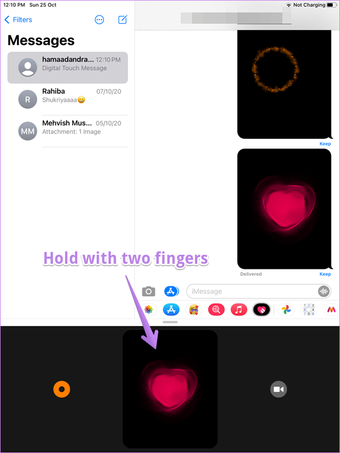
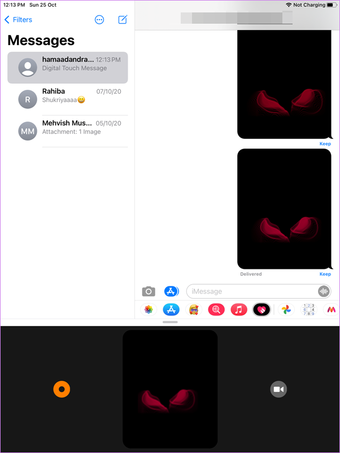
نصيحة للمحترفين: إذا تلقيت رسالة تختفي، فانقر فوق الرسالة لعرضها بملء الشاشة.
7. إرسال الصور ومقاطع الفيديو المختفية
باستخدام ميزة اللمس الرقمي نفسها، يمكنك إرسال الصور ومقاطع الفيديو المختفية مع إمكانية الرسم وإضافة التأثيرات إليها. الخطوة 1: اضغط على أيقونة Digital Touch في سلسلة iMessage. اضغط على أيقونة الفيديو بجوار اللوحة القماشية.
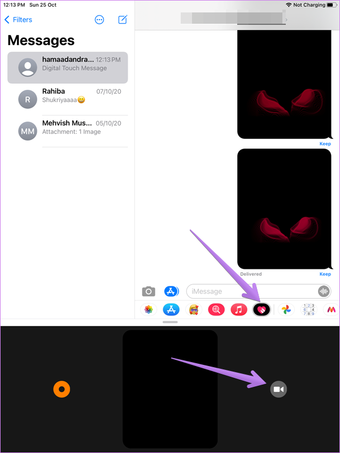
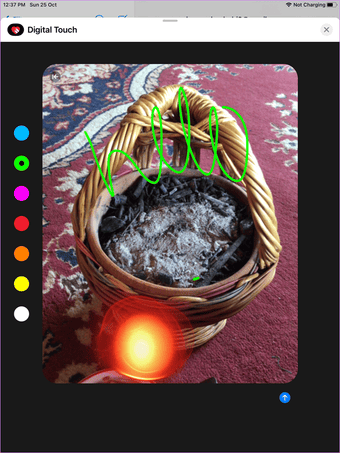
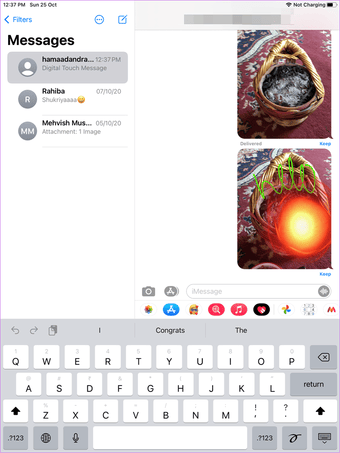
نصيحة للمحترفين: اكتشف طرقًا مختلفة لإصلاحها إذا كنت غير قادر على إرسال الصور عبر iMessage.
استكشاف الأخطاء وإصلاحها: غير قادر على رؤية تأثيرات الرسائل
إذا كنت غير قادر على رؤية تأثيرات الرسائل، فيجب عليك إيقاف إعداد رسائل التشغيل التلقائي. لتفعيل ذلك، انتقل إلى الإعدادات> إمكانية الوصول> الحركة. قم بتفعيل التبديل بجوار تأثيرات الرسائل التي يتم تشغيلها تلقائيًا.
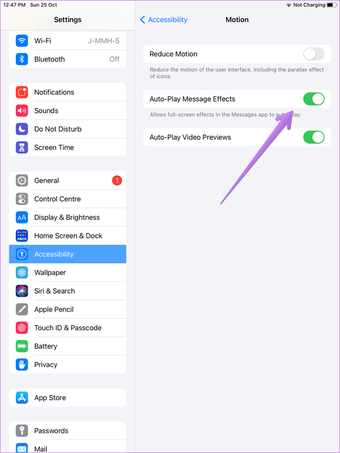
أضف المزيد من التأثيرات
إذا قمت بإرسال الصور ومقاطع الفيديو من خلال iMessage، فيمكنك تزيينها بشكل أكبر باستخدام التأثيرات والرموز التعبيرية والنصوص وما إلى ذلك، لذلك، انقر فوق رمز الكاميرا في iMessage. التقط مقطع فيديو أو صورة واضغط على أيقونة التأثيرات. أضف التأثير الذي تختاره وأرسل الرسالة.
